Opbygning af et flersproget WordPress hjemmeside i 2025 uden brug af plugins kan effektivt opnås gennem WordPress Multisite. WordPress Multisite giver dig mulighed for at oprette et netværk af individuelle WordPress-hjemmeside , hver på et andet sprog, men forbundet med en enkelt WordPress kerne. Denne opsætning eliminerer behovet for flere WordPress konfigurationer for hvert sprog. […]
Opbygning af et flersproget WordPress hjemmeside i 2025 uden brug af plugins kan effektivt opnås gennem WordPress Multisite. WordPress Multisite giver dig mulighed for at oprette et netværk af individuelle WordPress-hjemmeside , hver på et andet sprog, men forbundet med en enkelt WordPress kerne. Denne opsætning eliminerer behovet for flere WordPress konfigurationer for hvert sprog.
Hvis der er et potentielt flersproget marked for din virksomhed, og dine konkurrenter ikke drager fordel af det, skal du helt sikkert gå efter det!
Her er et mere detaljeret kig på de to mest anvendte metoder i 2025 til at skabe et flersproget WordPress hjemmeside:Her er et mere detaljeret kig på de to mest anvendte metoder i 2025 til at skabe et flersproget WordPress hjemmeside:
I de kommende afsnit af denne artikel vil vi dykke dybere ned i WordPress Multisite-metoden og give trin-for-trin vejledning i, hvordan man effektivt opsætter og administrerer et flersproget websted ved hjælp af denne tilgang.
1. SEO fordele :
o Øget indhold til SERP’er : Oversættelse af dit indhold til flere sprog kan resultere i mere indhold indekseret af søgemaskiner, hvilket potentielt øger den organiske trafik betydeligt.
o Reduceret konkurrence : Ikke-engelske sprog møder ofte mindre konkurrence i søgemaskiner, hvilket giver nemmere placeringsmuligheder.
o Lokal SEO : Anvendelse af lokal SEO-praksis for hvert sprog kan øge rækkevidden i målrettede regioner.
2. Fordele ved brugeroplevelse (UX) :
o Forbedrede konverteringsrater : Et flersproget websted kan føre til bedre brugerengagement, lavere afvisningsprocenter og højere konverteringsrater.
o Kulturel relevans : Lokalisering af indhold ud over blot oversættelse, såsom tilpasning til kulturelle normer og helligdage, giver bedre genklang hos publikum.
o Tilgængelighed : At tilbyde indhold på modersmål øger tilgængeligheden og inklusiviteten og henvender sig til et bredere publikum.
3. Tillid og troværdighed :
o Kommunikation med modersmål : Kommunikation på en kundes modersmål opbygger tillid og troværdighed, da det afspejler respekt og forståelse for deres kultur.
o Global rækkevidde og lokal forbindelse : Selvom engelsk er meget udbredt, kan catering til modersmål i forskellige regioner forbedre et brands globale appel og lokale forbindelse betydeligt.
WordPress Multisite gør det muligt at oprette flere websteder under samme installation. Du kan tilføje forskellige sprog som individuelle websteder inden for dette netværk. I dette afsnit lærer du, hvordan du opretter dit eget flersprogede WordPress hjemmeside uden plugins…fra bunden!
Aktivering af Multisite, når du installerer WordPress, involverer et par ekstra trin. For det første skal du installere WordPress og tillade et netværk.
wp-config.php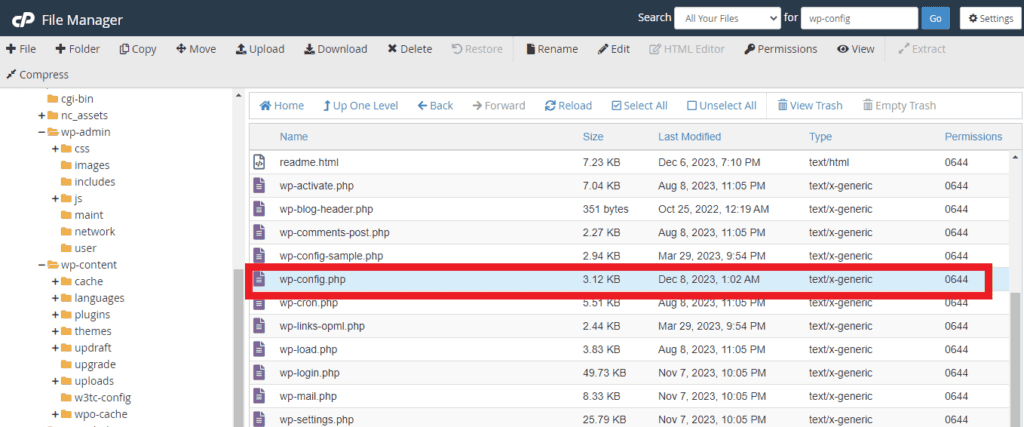
2. 2. Over linjen /* Det er alt, stop med at redigere! God blogging. */, indsæt denne kode:
define( 'WP_ALLOW_MULTISITE', true );3. Gem nu din wp-config.php fil.
4. Det næste trin er at besøge WordPress admin dashboard og gå til Værktøjer > Netværksopsætning . Du bliver bedt om at vælge underdomæner eller undermapper til din installation: vælg den, der fungerer til dit netværk.
5. Rediger titlen på dit netværk og e-mail adresse på netværksadministratoren, når du bliver bedt om det, eller lad dem være som de er. Klik på knappen Installer.
6. Det sidste trin er at kopiere noget kode leveret af WordPress til dine wp-config.php og .htaccess filer.
Du vil blive ført til netværksinstallationsskærmen:
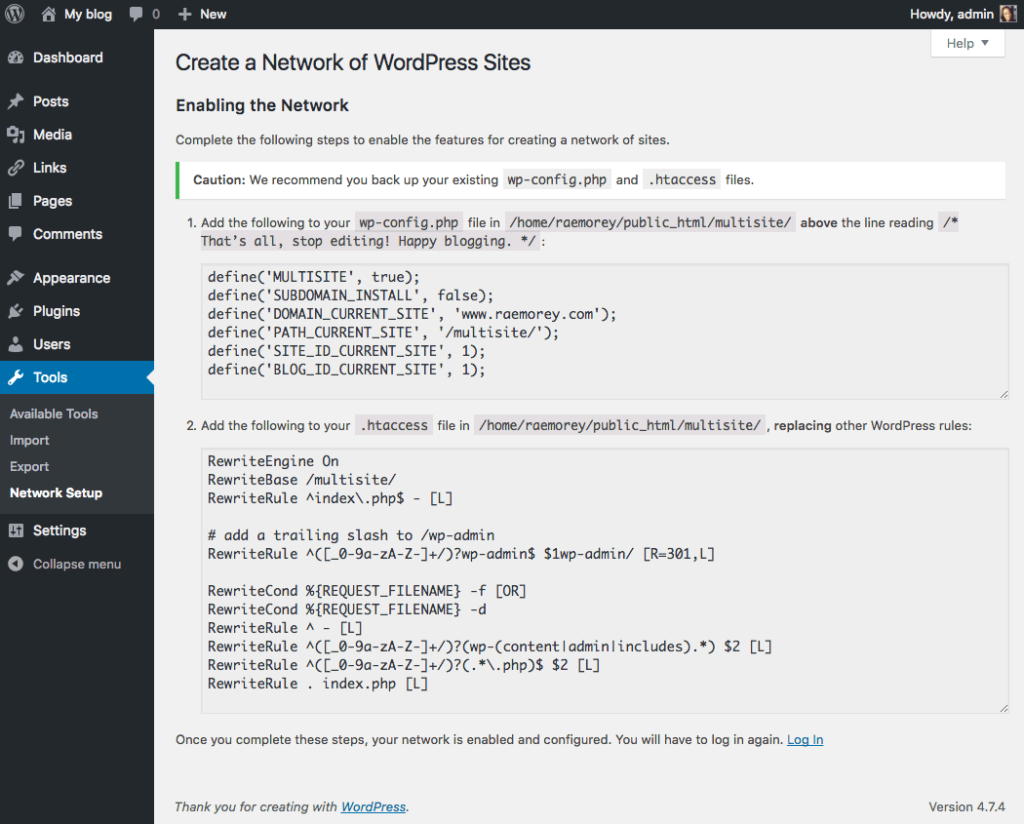
Du kan finde .htaccess-filen i rodmappen på dit webhotel. Få adgang til det via FTP ved hjælp af klienter som Total Commander, WinSCP eller FileZilla. Hvis det ikke er umiddelbart synligt, skal du sikre dig, at din FTP-klient er indstillet til at vise skjulte filer.
En mere nem måde er at gøre det via dit hostingpanel / Cpanel ved at gå til Indstillinger > Tjek vis skjulte filer.
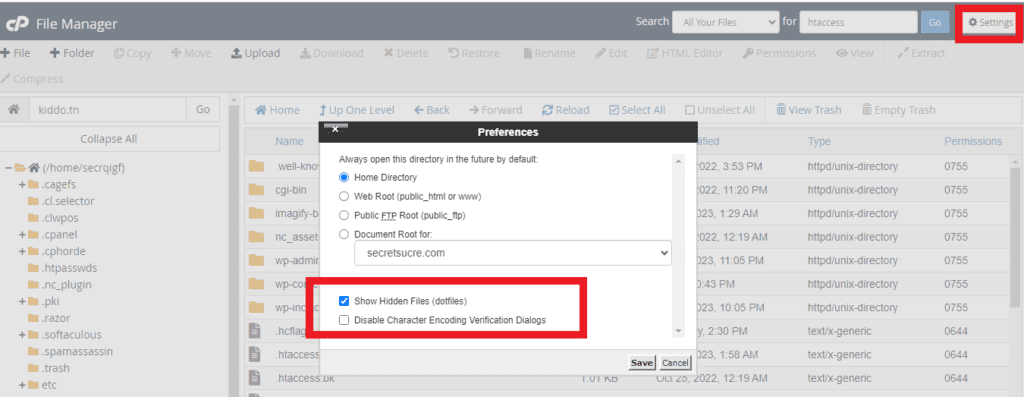
WordPress Multisite vil nu blive installeret. Du skal logge ind igen, og når du gør det, vil du se Multisite-dashboardet.
Nu kan du begynde at tilføje websteder, plugins, temaer og mere.
Følg de samme trin som ovenfor med én undtagelse: du får ikke mulighed for at vælge underdomæner eller undermapper. Hvis dit websted har eksisteret i mere end en måned, vil du blive tvunget til at bruge underdomæner.
WordPress Multisite gør det muligt at oprette flere websteder under samme installation. Du kan tilføje forskellige sprog som individuelle websteder inden for dette netværk
Opret et subdomæne for hvert sprog ved at gå til Mine websteder > Netværksadministrator > Websteder og vælge Tilføj ny ..
Vælg et subdomæne til dit nye websted. Hvis du laver en flersproget WordPress-side, giver det mening at have subdomæne til at være sprogkoden (f.eks. dk for Danmark), men du kan lave det, hvad du vil.
Vær forsigtig med ikke at ændre indstillingen for webstedssprog her. Dette vil kun ændre sproget på dit admin-dashboard.
Når du har tilføjet webstedet, vil du se det i rullemenuen Mine websteder . Du kan administrere det på samme måde, som du gør det andet ved at tilføje plugins, temaer og indhold.
Sørg for, at hvert websted i dit Multisite-netværk bruger det samme tema, mærkefarver og layout. Denne sammenhæng er afgørende for en sammenhængende brugeroplevelse på tværs af forskellige sprogversioner
Brug professionelle oversættere for nøjagtighed og kulturel følsomhed. Maskinoversættelser mangler ofte de nuancer og detaljer, der er nødvendige for effektiv kommunikation
Opret en brugerdefineret menu til dit hovedwebsted, der linker til de forskellige sprogversioner. Dette giver brugerne mulighed for nemt at skifte mellem sprog.
For at oprette et brugerdefineret link i dit websteds primære menu, skal du gå til Udseende > Menuer og derefter redigere din hovedmenu.
Indtast underdomænets URL og navigationsetiketten under Custom Links . Tilføj nu det brugerdefinerede link til menuen via knappen Tilføj til menu
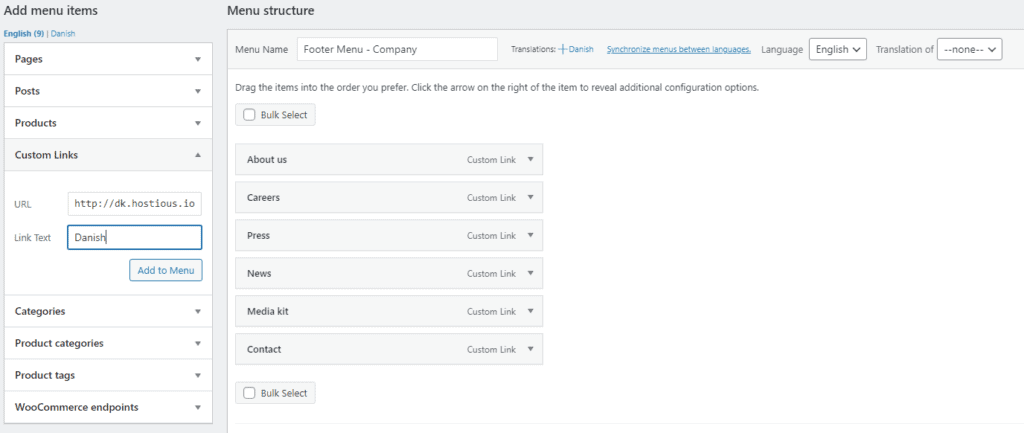
Den kontrol og fleksibilitet, som en Multisite-opsætning giver, er uovertruffen, og giver dig autonomi til at lave, forfine og vise dit flersprogede indhold præcis, som du forestiller dig.
Den vigtigste fordel ved at undgå flersprogede plugins til fordel for en Multisite-opsætning ligger i dens robusthed og kontrol. Sammen med en brugerdefineret menu guider den problemfrit dine læsere til de passende sprogspecifikke undersider, hvilket sikrer en brugervenlig og sammenhængende oplevelse på tværs af dit globale publikum.
Først skal du aktivere Multisite i WordPress. Opret derefter underdomæner eller undermapper for hvert sprog. Konfigurer hvert websted i netværket individuelt med dets respektive sprogindstillinger. Til sidst kan du overveje manuel oversættelse eller professionelle tjenester til nøjagtig indholdsoversættelse.
Du kan administrere oversættelser ved manuelt at opdatere indholdet på hvert websted eller ved at bruge professionelle oversættelsestjenester for at sikre sproglig nøjagtighed og kulturel relevans.
Ja, i første omgang skal du muligvis vælge mellem underdomæner eller undermapper, men senere kan du skifte mellem dem. Husk, at skift kan kræve justeringer i indstillinger og DNS-konfigurationer.
WordPress Multisite tilbyder mere kontrol over hvert sprogsite, giver mulighed for delte ressourcer som temaer og plugins og giver centraliseret styring. Det er mere skalerbart til store, forskellige websteder sammenlignet med plugin-baserede løsninger.
Ja, hvert websted bør have sin SEO-strategi skræddersyet til dets specifikke sprog og målgruppe. Dette omfatter lokaliseret søgeordsforskning, unikke metatags og sikring af kulturel relevans i indhold for at forbedre søgemaskinens synlighed på forskellige sprogmarkeder.
Tjenester
Tilmeld dig vores nyhedsbrev